
时间:2020-06-17 21:29:25 来源:www.win10xitong.com 作者:win10
win10系统对大家来说可能都不会陌生,但是还是会遇到win10系统使用Outlook查看邮件内容显示不全的问题时不知道如何解决。一般来说新用户在遇到了win10系统使用Outlook查看邮件内容显示不全的情况就不知道该怎么处理了,如果你现在找不到专业的人员来解决win10系统使用Outlook查看邮件内容显示不全这个问题,小编也在查阅了相关的很多资料后,用这个流程:1、安全模式启动Outlook(注意此时预览面板reading pane会暂时被禁用), 然后双击邮件检查问题是否与某些add-in 有关: 按住键盘Win图标键和R 键打开运行程序, 在搜索框中输入 Outlook.exe /safe 注意Outlook.exe 与 /间有一个空格键;2、退出Outlook客户端,在Windows文件管理器中搜索地址: C:\Users\\AppData\Local\Microsoft\Outlook, 保存该文件夹下的所有文件到其他文件夹, 然后删除该文件夹下的内容, 重新启动Outlook即可很简单的搞定了。刚才只是简单的概述了一下,下面才是win10系统使用Outlook查看邮件内容显示不全详细的修复教程。
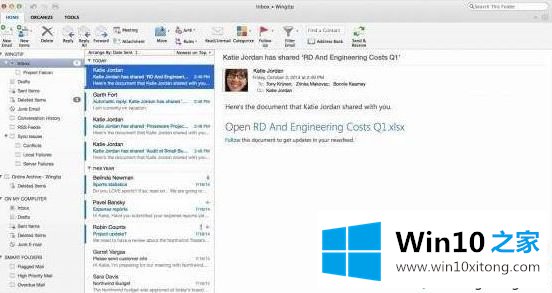
解决方法如下:
1、安全模式启动Outlook(注意此时预览面板reading pane会暂时被禁用), 然后双击邮件检查问题是否与某些add-in 有关: 按住键盘Win图标键和R 键打开运行程序, 在搜索框中输入 Outlook.exe /safe 注意Outlook.exe 与 /间有一个空格键;
2、退出Outlook客户端,在Windows文件管理器中搜索地址: C:\Users\\AppData\Local\Microsoft\Outlook, 保存该文件夹下的所有文件到其他文件夹, 然后删除该文件夹下的内容, 重新启动Outlook。
3、修复完成后重启outlook查看是否正常;
4、如果还是存在问题,则可以将系统中的office完全卸载,然后使用:Office2010-2019镜像下载工具重新下载office进行安装即可。
以上就是win10系统使用Outlook查看邮件内容显示不全的详细解决步骤,大家可以采取上面的方法来解决。
根据上面提供的方法,win10系统使用Outlook查看邮件内容显示不全的问题就可以很轻松的解决了。要是你对这个问题还有疑问,欢迎给本站留言,我们将继续协助你处理这个问题。